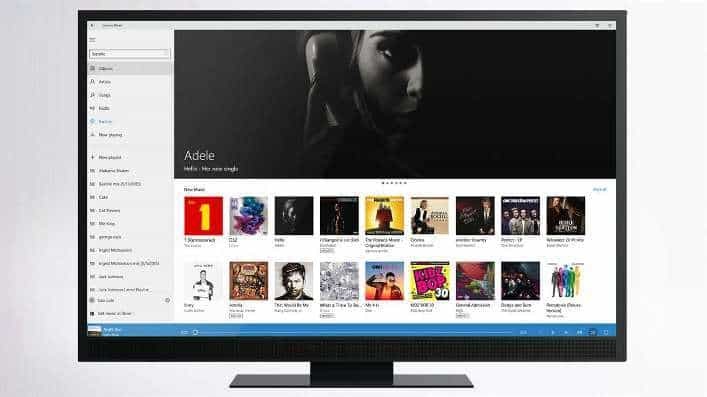Logitech SetPoint è l'esclusivo set di software per hardware Logitech. Se stai vedendo 'Errore di runtime!' messaggio di errore seguito dal percorso Setpoint.exe, quindi sta accadendo perché probabilmente stai utilizzando una versione precedente del software SetPoint. Per risolvere il problema, segui queste semplici correzioni sul tuo computer.
Fix-1 Reinstallare l'ultima versione di Setpoint-
Disinstallare e reinstallare l'ultima versione di Setpoint software potrebbe risolvere il problema sul computer.
1. Devi accedere al Esplora file.
2. Vai semplicemente in questa posizione-
C:\Programmi\Logitech\SetPointP

3. Ora scorri verso il basso finché non vedi "Disinstallare“.
4. Doppio click su di esso per avviare il processo di disinstallazione.
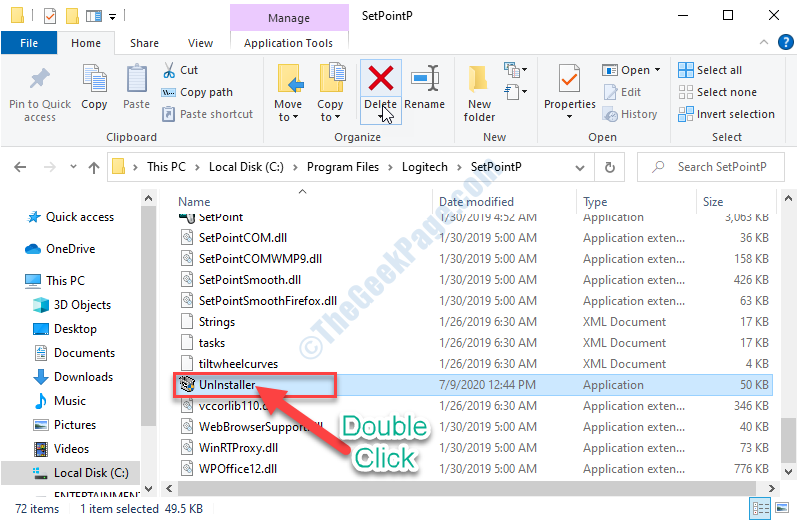
Ora segui le istruzioni sullo schermo per installare il software dal tuo computer.
Dopo aver disinstallato il software dal computer, chiudere il Esplora file finestra.
Ora devi scaricare e installare l'ultima versione di SetPoint sul tuo computer.
1. Vai a questo collegamento sul tuo computer.
2. Clicca sul "Mostra tutti i download" opzione.
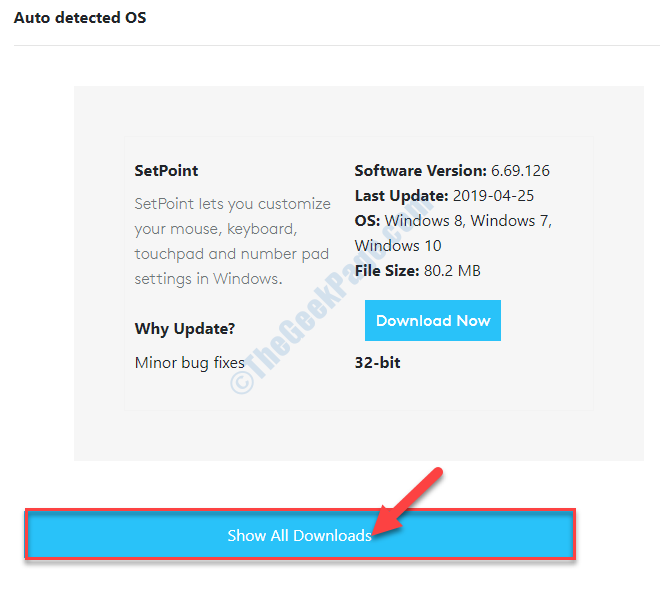
3. Ora, a seconda dell'architettura della CPU, fai clic su "Scarica ora“.
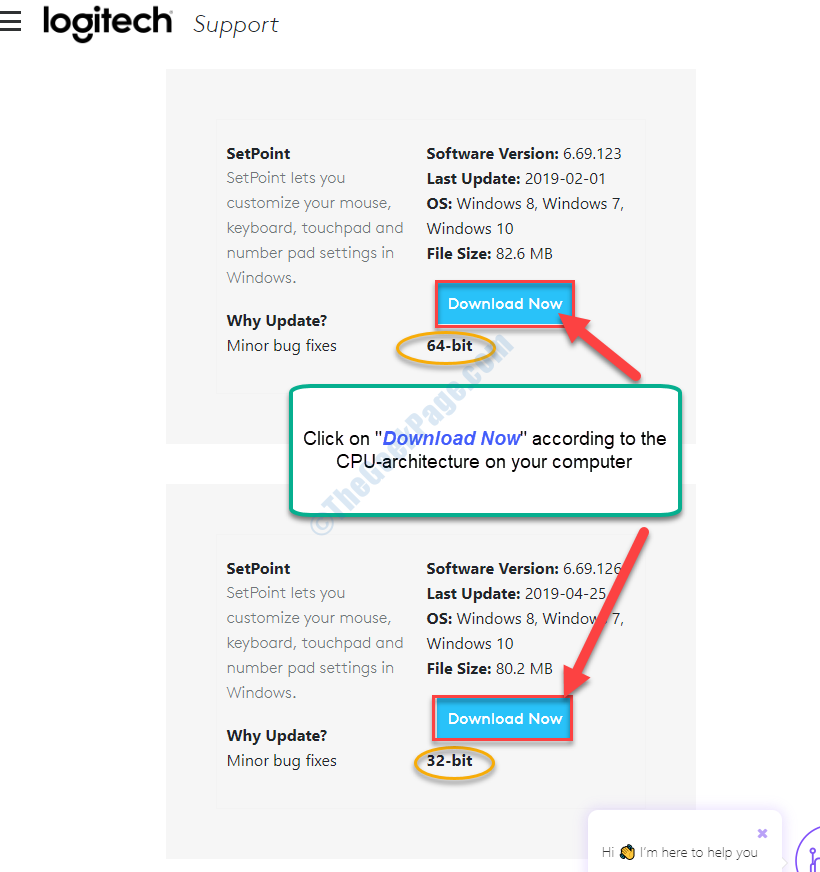
SetPoint il programma di installazione verrà scaricato tra un po'.
4. Vai alla posizione di download sul tuo computer.
5. Doppio click sopra "SetPoint6.69.123_64" per eseguire il programma di installazione.
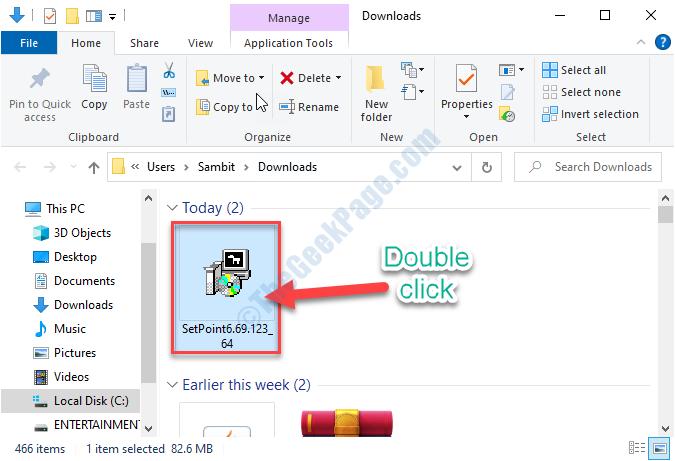
6. Nel Configurazione SetPoint™ finestra, fare clic su "Il prossimo“.
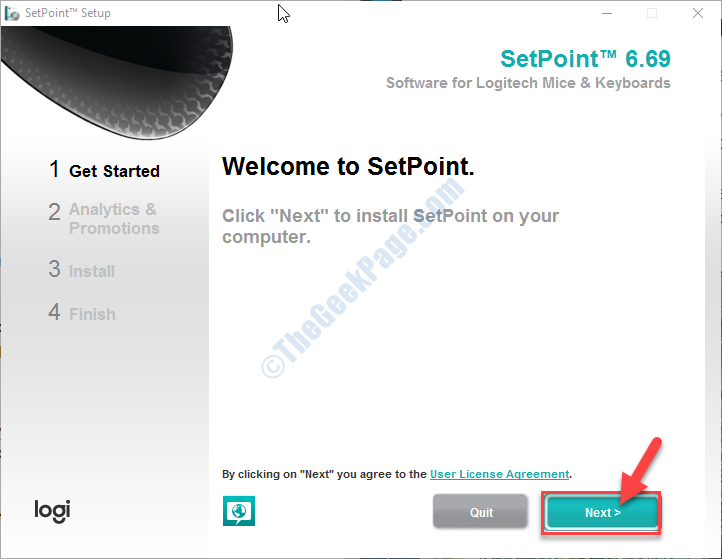
L'installazione inizierà presto.
7. Quando vedi "L'installazione è completa" messaggio, fare clic su "finire“.
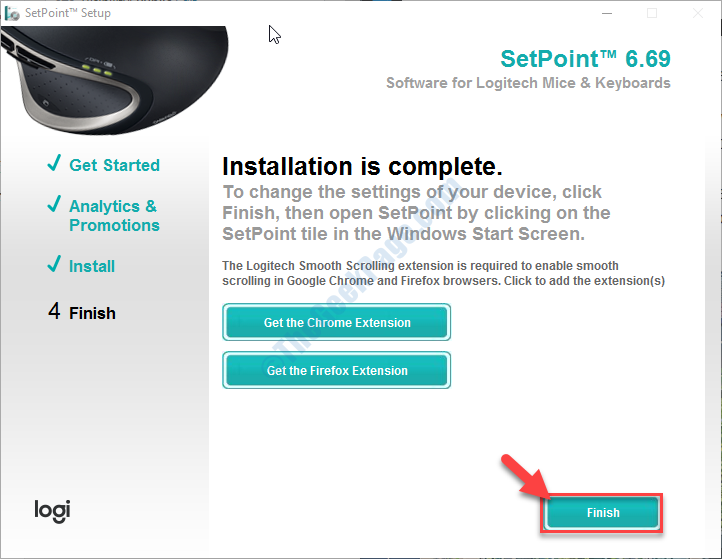
Adesso, ricomincia il tuo computer.
Dopo aver riavviato il computer, controlla se il problema persiste o meno.
Fix-2 Installa le librerie Visuall C++ Redist mancanti-
Questo problema può verificarsi anche a causa dell'assenza di alcuni elementi cruciali Visual C++ file di libreria.
1. Vai a questo collegamento.
2. Ora, fai clic su "Download gratuito“.
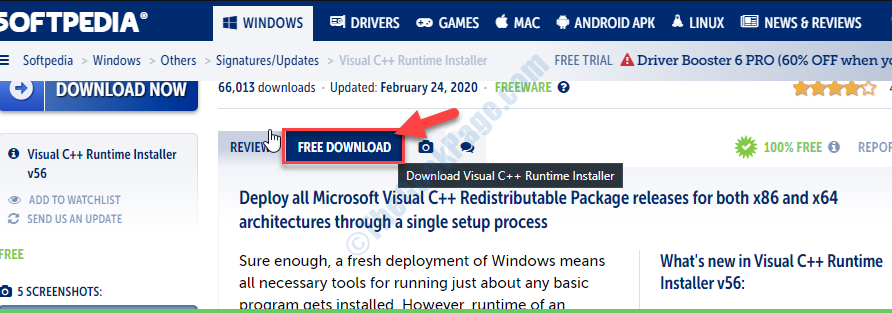
3. Clicca su "Download sicuro” per avviare il processo di download.
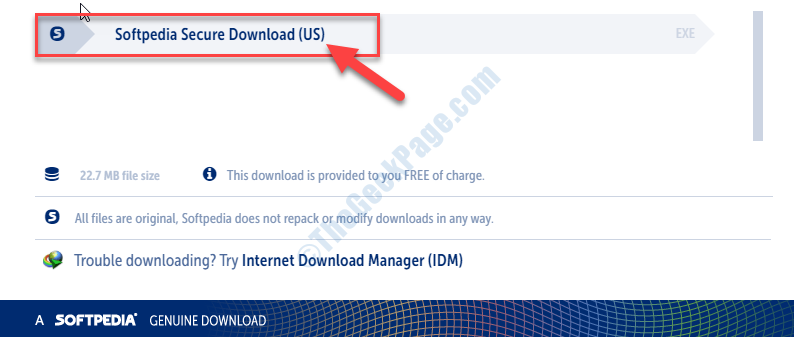
Visual C++ Redist Installer++ verrà scaricato.
Una volta terminato il processo di download, chiudi la finestra del browser.
Riavvia il tuo computer.
4. Dopo aver riavviato il dispositivo, vai alla posizione di download sul tuo computer.
5. Doppio click sul "Visual C++ Redist Installer V56“.
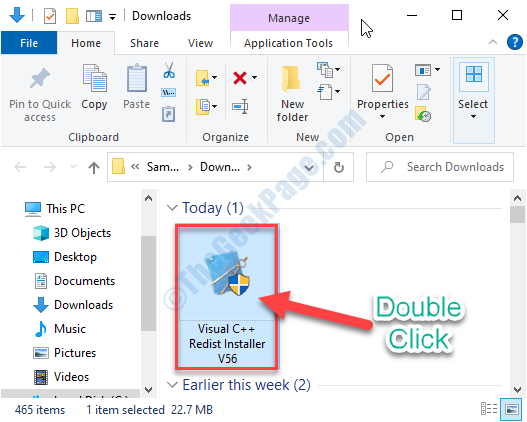
6. Quando il "Premi Y per Sì” appare il messaggio in Prompt dei comandi per inizializzare il processo di installazione, premere “sì” dalla tua tastiera.
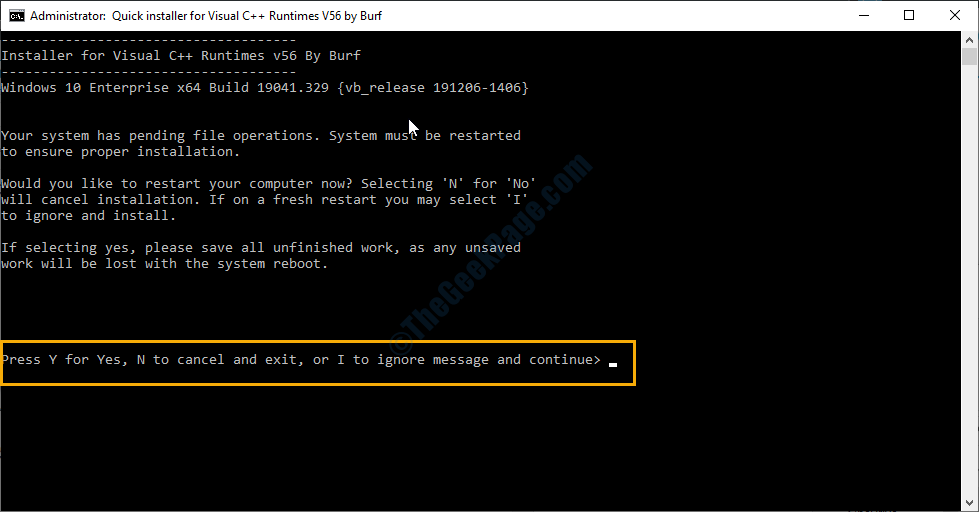
Attendi qualche istante fino al completamento del processo di installazione.
Fix-3 Eliminare il file mscvcp110.dll-
Un file DLL non valido può causare questo problema. Eliminarlo risolverà il problema.
1. Apri Esplora file sul tuo computer.
2. Ora, vai a questa posizione in Esplora file.
C:\Programmi\Logitech\SetPointP

3. Ora scorri verso il basso finché non vedi il "msvcp110.dll" file.
4. Poi, tasto destro del mouse sul "msvcp110.dll” e quindi fare clic su “Elimina“.
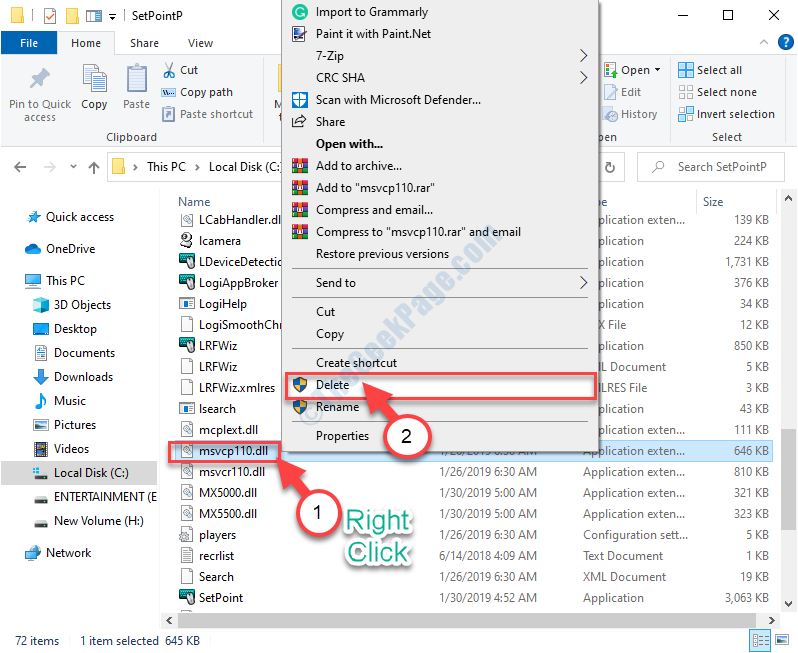
Una volta eliminato il file, riavviare il tuo computer.
Dopo il riavvio, controlla SetPoint ancora. Il problema non si verificherà ulteriormente.
Fix-4 Esegui Logitech SetPoint in modalità di compatibilità-
In esecuzione SetPoint in modalità compatibilità può aiutare.
1. Semplicemente, premi Tasto Windows+E.
2. Ora, vai a questa posizione in Esplora file.
C:\Programmi\Logitech\SetPointP

3. Ora scorri verso il basso finché non vedi il "SetPoint" applicazione.
4. Fare clic con il pulsante destro del mouse sul "SetPoint” applicazione e quindi fare clic su “Proprietà“.
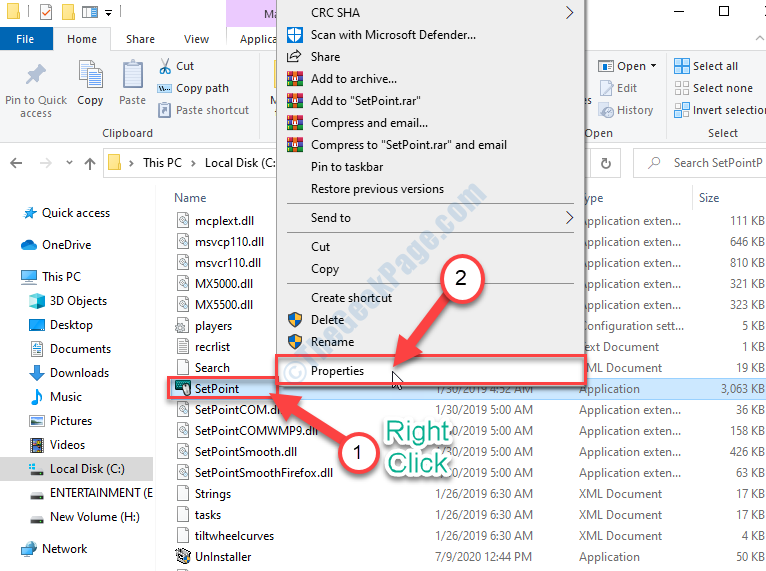
5. Nel Proprietà SetPoint finestra, vai su “Compatibilitàscheda ".
6. Adesso, dai un'occhiatal'opzione "Esegui questo programma in modalità compatibilità per:”
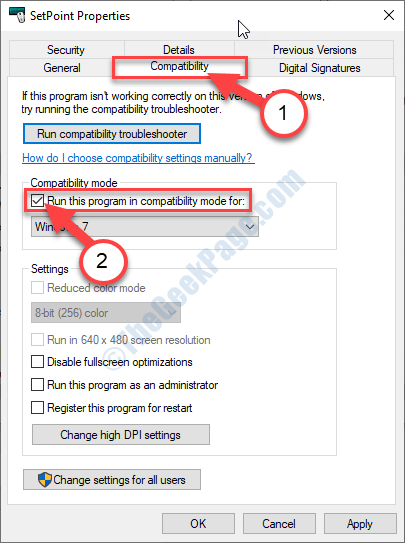
7. Ora, fai clic sul menu a discesa e seleziona "finestre7" dall'elenco a discesa.
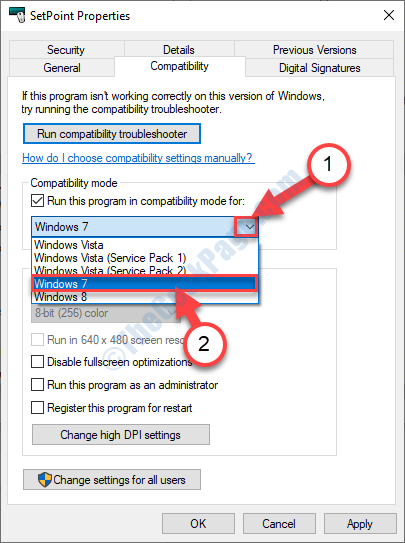
8. Infine, fai clic su "Applicare” e poi cliccare su “ok“.
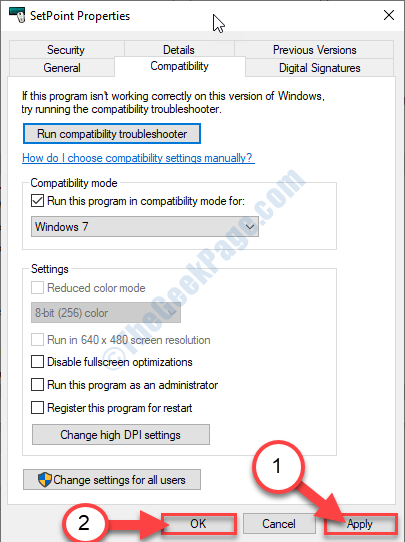
Quindi, prova ad accedere SetPoint ancora. Questa volta l'errore non si verificherà più.
Il tuo problema è risolto.